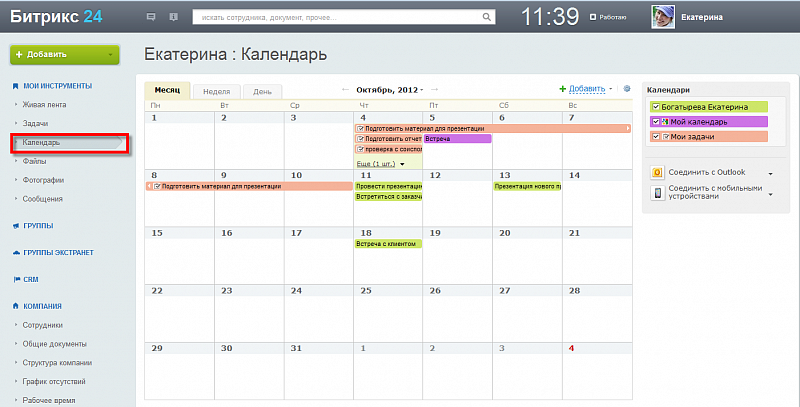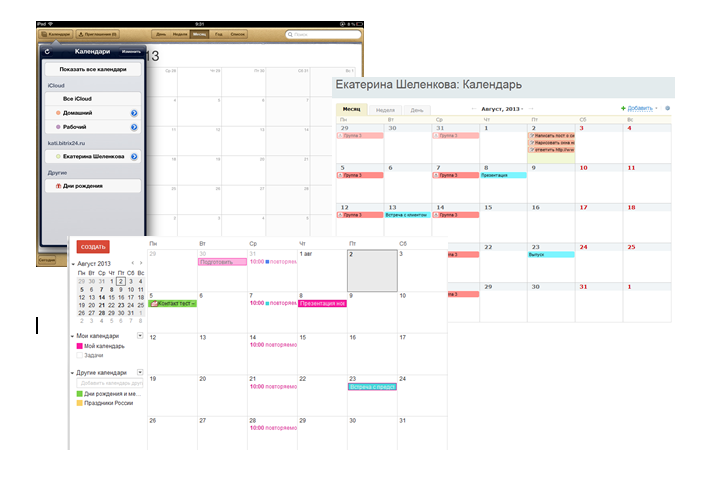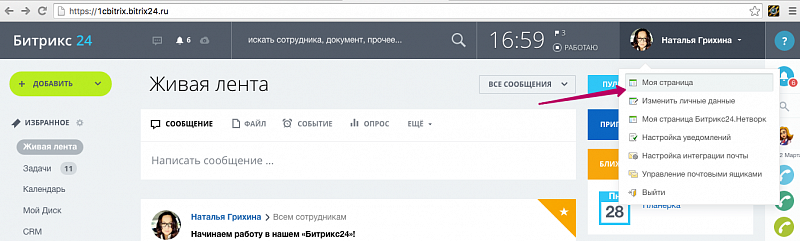Установка 1С-Битрикс с помощью BitrixSetup. Установщик битрикс
Установка Битрикс на домашний компьютер. Пробная версия на 30 дней
1С-Битрикс - система платная, даже сильно платная, но востребованная, даже самая востребованная. Минимальная стоимость пригодной для создания достойного проекта редакции составляет 12 900 рублей. Зато специалист по Битрикс без работы не останется. Сегодня я расскажу о том, как бесплатно попробовать эту замечательную систему и установить её на локальную машину.
Темы на самом деле очень близкие и актуальные для начинающего разработчика на Битрикс.
Поясняю. Правилом хорошего тона, а также техники безопасности сайта, для разработчика является - не работать непосредственно с сайтом. На собственном компьютере организуется виртуальный сервер, делается бэкап сайта заказчика, и разворачивается уже на локальной машине. В результате точная копия сайта работает на компьютере разработчика, тут можно внести необходимые изменения, убедиться, что сайт после этого продолжает функционировать, и после этого перенести изменения на оригинальный сайт.
На Битриксе обычно не делают сайты-визитки, в которых сложно допустить ошибку, эта CMS располагает к серьёзным проектам вроде интернет-магазинов и корпоративных порталов. Так что тут тем более не до ковбойской лихости. Ставим Битрикс на локальную машину.

И, я спешу обрадовать, в 1C позаботились о простоте процесса. Нам даже не придётся разворачивать Denwer и настраивать виртуальный сервер - всё идёт в комплекте с установщиком Битрикс. Идём на официальный сайт 1С-Битрикс, раздел "Скачать", выбираем "Управление сайтом". Есть и другие решения, вроде "Корпоративного портала", но в 9 из 10 случаев используется "Управление сайтом", остальные предназначены для редко встречающихся задач.
На открывшейся странице сразу видим предложение скачать пробную версию любой доступной редакции Битрикс. Можно попробовать даже "Бизнес веб-кластер" - что они там предлагают за 249 900 р. Но, как разработчику, в жизни он вам навряд ли пригодится. Веб-кластер - это другой уровень, для создания любых веб-сайтов хватит редакции "Бизнес" - её дистрибутив и качаем. 30 дней пробного периода хватит, чтобы досконально изучить систему или заработать на полноценную лицензию.
Далее запускаем скачанный .exe файл, как установщик любой другой программы. Вы должны быть подключены к Интернету, потому что установщик начнёт с загрузки веб-окружения - это виртуальный сервер для Битрикс. После установки Веб-окружения начнётся установка самой CMS, за ходом которой вы будете наблюдать уже в веб-интерфейсе.
В браузере откроется страница с ходом установки. Адрес страницы будет http://localhost:номер_порта/. Номер порта можно было изменить ранее в процессе установки, но это не обязательно.
Регистрация продукта не обязательна, отметьте галочкой, что не собираетесь проходить регистрацию и можно ничего не заполнять и жать "Далее". Далее автоматическая установка продукта, за чем следует создание администратора - заполнение пароля, логина и т.д. А вот следующая часть - выбор решения для установки - совсем не обязательна.
Эти решения для установки - просто предустановки Битрикса, демонстрационный контент. Для работы он абсолютно не нужен, только засоряет систему, а вот для обучения пригодится - чтобы продемонстрировать возможности Битрикса. К примеру, вам не приходилось создавать полноценные информационные порталы. Можно установить одноименное решение и изучать, как к нему подошли разработчики из 1С. Много полезного можно почерпнуть.
А вот мне, например, Битрикс потребовался, чтобы срочно приступить к работе и лишний мусор мне не нужен. Однако установщик не даёт возможности обойти шаг выбора решения для установки. Проблема решается просто. Битрикс на самом деле уже установлен и готов к работе и, чтобы к ней приступить, достаточно набрать в браузере http://localhost:номер_порта/bitrix/ и вы попадете в админку Битрикс.
А в следующей статье разберем перенос сайта между локальной машиной и хостингом. Спасибо за внимание!
P.S. Выбирая виртуальный хостинг, VPS или выделенный сервер, следует обратить внимание на соответствие требованиям устанавливаемой CMS. Для Битрикса это Apache версии не ниже 1.3 или MS IIS 5.0 и выше, PHP не ниже 5.0.0 и MySQL 4.1.11 и выше.
» Как установить 1С-Битрикс?

Перед интеграции html+css шаблона в CMS 1С-Битрикс, мы собственно должны установить данную CMS. Почему я затрагиваю установку, а не перехожу сразу к делу? Дело в том, что приобрести 1С-Битрикс вы можете двумя путями:
— первый это купить на год лицензию;
— второй это скачать бесплатную пробную 30 дневную версию;
Я могу предположить, что на вряд ли, у вас на компьютере весит в воздухе 1С-Битрикс и ждет своего часа. Скорее всего, устанавливать ее, вы будете начиная какой-либо проект. Вещь не дешевая, да и 30 дней это не так много, что бы тратить их впустую. Поэтому, я затрону вопрос как установить 1С-Битрикс.
P.S. Если 1C-Битрикс уже установлен на вашем компьютере, то данный пункт вы можете пропустить и перейте сразу к «создаем скелет шаблона».
Как установить 1С-Битрикс?
В большинстве случаев для интеграции html+css шаблона в CMS 1C-Битрикс вам достаточно 30-и дневной пробной версии. За это время вы успеете создать шаблон, адаптировать компоненты, создать структуру сайта, наполнить его содержимым и реализовать не сложную бизнес логику. Далее, вы перенесете свои наработки уже на купленную систему.
В данной «пошаговом руководстве» я покажу пример как создать интернет-магазин на основе редакции «1С-Битрикс: Управление сайтом — Малый бизнес».
Итак перейдем к установки 30-и дневной пробной версии «1С-Битрикс: Управление сайтом — Малый бизнес».
а) Скачиваем CMS 1С-Битрикс
Переходим на сайт http://www.1c-bitrix.ru/download/cms.php#tab-trial-link и скачиваем «Малый бизнес» .
б) Устанавливаем CMS 1С-Битрикс
Запускаем скаченный .exe файл, жмем «Далее», соглашаемся с лицензией:

Далее оставляем все как есть

Жмем «Далее» и «Установить», в результате начнется процесс скачивания из интернета установщика CMS (~ 38 Мб)

После загрузки установщика, у вас откроется окно «Мастера установки».

Жмем «Далее», соглашаемся еще с одной лицензией, выбираем путь установки CMS 1С-Битрикс:

Я оставлю путь по умолчанию (C:\Bitrix). Жмем «Далее», оставляем имя ярлыка для «Пуск» по умолчанию, жмем «Далее» и соглашаемся с созданием иконки для рабочего стола:

Оставляем порт веб-сервера по умолчанию, дабы не было конфликта с установленными веб-серверами на вашем компьютере.

Жмем «Далее» и «Установить». Начнется процесс установки связки Apache+PHP и MySQL или в терминологии 1С: «Установка — Битрикс веб-окружение«.

Далее жмем «Завершить». После всего, запуститься установка непосредственного самого Битрикса

После установки жмем «Завершить»

В результате, в вашем браузере откроется новая вкладка, которая понадобится нам для последующей установки модулей и конфигурирование системы.
в) Последующая установка системы и её конфигурирование
Итак, перед вами в браузере открыта новая вкладка, вводим свое имя, фамилию и e-mail.

Жмем «Далее», начнется процесс установки модулей.

После установки, вам предложат вести логин и пароль администоратора.

Жмем «Далее», за вами выбор решения для установки, в нашем случае подходит «Интернет-магазин», выбирем его и нажимаем на «Далее».

Далее откроется окно, где мы будем выбирать шаблон, темы, настраивать систему оплаты/доставки и т.п. Соглашаемся со всем, нажимая на кнопку «Далее». Данный этап, нам не столь важен, мы будем создавать свой шаблон.

И последний шаг — нажать на «Перейти на сайт»

На этом установку CMS 1С-Битрикс можно считать законченной.
Следующий этап «создаем скелет шаблона«
Вам будет интересно:
Буду признателен если вы поделитесь данным постом
s-engineer.ru
Установка Битрикс на хостинг: быстро своими руками
Доброго времени суток, уважаемые читатели моего блога. Сегодня решил написать про Битрикс. Довольно интересный движок. Почему-то многие новички стремятся к овладению навыками работы именно с ним. Не понимаю с чем это связано, но решил проверить насколько он может быть удобен для начинающих разработчиков.
Если вы относите себя к новичкам, то хотелось бы сказать вам одну важную истину. Каждое ваше решение кажется вам сейчас невероятно серьезным и важным. Скорее всего вы этого пока не понимаете, но на самом деле более значимо то, что вы делаете, а не как вы достигает результата.
Стремитесь выполнять как можно больше. Правильным будет решение или нет – это уже дело второстепенное. Главное что-то делать. Не пытайтесь выучить все и проанализировать нюансы технической стороны вопроса. Только голову сломаете. Старайтесь выполнить задачу с минимальными рисками и угрозами для себя.

Когда речь идет о установке движка важным сейчас будет не то, какой это будет хостинг или CMS. Важно приступить к работе, создать свой первый сайт, увидеть, как он работает и воочию поглядеть на систему управления вашим собственным сайтом. Поменять партнера можно в любое время. Это не так сложно, о переносе я уже писал.
Для вас важно как можно скорее перейти от проектирования к решению задачи. Когда у вас уже будет свой, готовый сайт, вы сможете выйти на совершенно другой уровень. Вы наконец-то перейдете от слов к делу и перестанете быть теоретиком.
Установка Битрикс на хостинг занимает не более пяти минут. Перестаньте сомневаться.
Как выбрать хостинг для Битрикс
Как я уже сказал, самое главное сейчас разобраться какой из партнеров будет соответствовать техническим требованиям самого Битрикса и как быстрее всего можно справиться с задачей. Главное, чтобы он установился на сайт и сделал это быстро.
На данном этапе я предлагаю вам обращать внимание на возможность автоматической установки. Если она есть, то уже через 5-10 минут вы сможете стать полновластным владельцем сайта.
Как найти подходящий хостинг? Проще всего это сделать через официальный сайт Битрикса. Находите здесь раздел «Партнеры» и выбираете из предложенного списка рубрику «Хостинг».

Здесь расположены три независимые категории. Если вы новичок, то рекомендую обратить внимание на обычный, виртуальный хостинг.

Список не такой уж большой. Из интересных могу отметить Таймвеб, о котором мы еще будем говорить, PageMaster и Relevate.
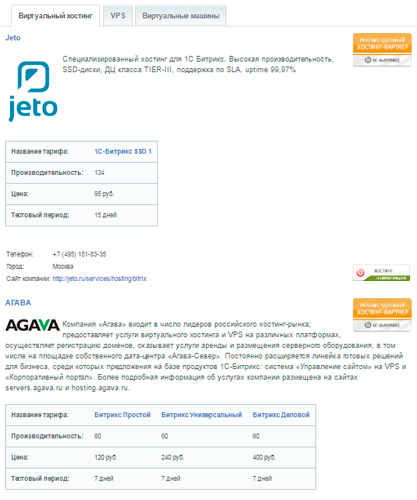
Если вы импонируете какому-то определенному провайдеру обратите внимание на тарифы, возможно там будут выделенки для Битрикса. Это тоже о многом говорит. Вот, например, предложение от Hostland, которого я не нашел в списке партнеров.

Еще один полезный совет для новичков. Обращайте внимание на возможность автоматической установки. На сайтах хостинга обычно говорят об этом. К примеру, это я нашел в разделе «Тарифы» на Nic.ru

Ну а теперь я покажу вам как установить эту программу. Я выбрал хостинг, который соответствует всем вышеперечисленным требованиям. К счастью, о нем я пишу уже не в первый раз. Идеальный вариант для новичков и продвинутых специалистов.
Timeweb
Когда я начинал писать эту статью, я и не думал, что будет так сложно найти видео, чтобы проиллюстрировать на примере простоту установки Битрикс. Мне хотелось наглядно показать как это происходит. Ничего подходящего для новичков я не нашел. Слишком много лишних и сложных моментов, которые только усложняют выбор и отдаляют момент реализации процесса.
К счастью, меня в очередной раз спас Timeweb. На создание этой главы у меня ушло около 10 минут. На мой взгляд это один из лучших VDS/VPS хостингов для начинающих свой путь в программировании и создании сайтов.
Я сам пользуюсь Таймебом и о установке на него WordPress я уже писал. Это очень просто, быстро и удобно. Работать с Битриксом ненамного сложнее, а учитывая, что компании являются официальными партнерами, то вас ожидают еще и приятные мелочи.
Регистрация элементарна. Открываете сайт и находите здесь «Хостинг на 1С-Битрикс». Щелкаете в любом тарифе на «Разместить сайт».
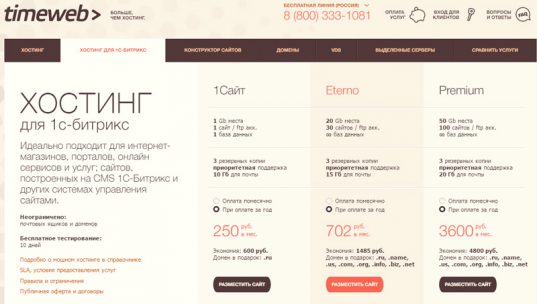
Вставляете свои данные и кликаете «Заказать». У вас будет 10-дневный тестовый период. Так как Битрикс и Таймвеб являются партнерами, то и саму программу вы сможете проверить в действии, не тратя ни копейки. Бесплатный домен вам предоставляется автоматически. Потом вы можете подключить и оплатить другой.

Переходите в «Каталог CMS».

Находите тут Битрикс.

Можно сразу купить лицензию и оплатить ее, а можно попробовать бесплатно.

Оплата осуществляется прямо из личного кабинета любым удобным способом.

Я не буду сейчас вносить деньги. Я просто установлю приложение.

Начинаем установку.

В появившемся окне вы увидите логин и пароль от нового сайта. Эти же данные придут на ваш электронный ящик. Перейдите к приложению. Установка еще не завершена.

Теперь нужно выбрать продукт.

Я выберу «Управление сайтом: Стандарт».
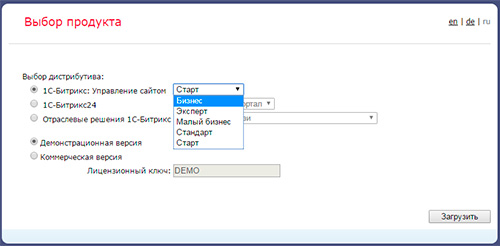
Подождите пока дистрибутив загрузится.

Теперь введите ваши данные: имя, фамилия и адрес электронной почты.

Снова ждем пока не завершится процесс загрузки на сервер.

Снова придумываем логин, пароль и вводим email.

Выбираем решение для установки. В моем случае это будет персональный сайт.

Можно подобрать шаблон.

Отредактировать цветовую схему.

Вписать название и имя владельца сайта.

Снова дождаться установки.

И готово!

Вот так просто вы стали закончили с установкой сайта на Битрикс и стали его полновластным владельцем. Редактируйте в свое удовольствие.
Reg.ru
И тем не менее я не могу ограничиться только одним хостингом. Могу предложить вам еще одно видео, в котором достаточно подробно описано как установить эту систему на Reg.ru. Обычно я покупаю здесь домены. На этом сайте они самые дешевые. Однако, это еще и хостинг, так что почему бы и нет.
Все очень просто и понятно. Ну вот и все. Теперь вы знаете где и как можно установить Битрикс, а также как всегда за несколько минут создать свой собственный сайт.
Подписывайтесь на рассылку, если вам была полезна эта статья. Вас ждет еще много увлекательнейших публикаций, которых вы не найдете в интернете. Все сведения я проверяю и предоставляю вам в готовом к употреблению виде.
Узнавайте как можно больше о заработке в интернете. Прекращайте искать, позвольте другим позаботиться о вас и предложить то, что действительно окажется полезным на практике.
До новых встреч и удачи в любых ваших начинаниях.
start-luck.ru
Установка 1С-Битрикс с помощью BitrixSetup
2114 Посещений
Сегодня, мы с вами поговорим о том, как установить продукт «1С-Битрикс» с помощью скрипта BitrixSetup. Перейдя по ссылке http://www.1c-bitrix.ru/download/cms.php#bitrixsetup, вы сможете скачать дистрибутив пробной или коммерческой версии на свой сайт.
К слову, скрипт дает возможность распаковать дистрибутив автоматически не используя доступ к сайту через ssh или других внешних программ.
И так, переходим к процессу установки дистрибутива. Для этого:
- нажимаете кнопку «Скачать» ;
- сохраняете файл bitrixsetup.php на своем компьютере;
- устанавливаете FTP соединение с сервером, на котором будет размещен сайт;
- загружаете через FTP клиент файл bitrixsetup.php в корневую директорию сайта;
- прописываете в браузере адрес своего сайта и добавляете bitrixsetup.php. Примерно это будет выглядеть так:
http://<ваш сайт>/bitrixsetup.php, где вместо «ваш сайт» указываете настоящее имя своего сайта.
Таким образом в браузере отобразится страница загрузки дистрибутива:
Вам нужно будет поставить отметку на нужной редакции продукта. Также, вы указываете какая версия продукта вам нужна: демонстрационная или коммерческая. При выборе последней, прописываете лицензионный ключ в соответствующей графе. В конце, нажимаете кнопку «Загрузить» и вы увидите как начнется процесс загрузки дистрибутива, а затем и его автоматическая распаковка.
С помощью скрипта BitrixSetup вы сможете установить соединение своего сервера с сервером компании «1C-Битрикс». После загрузки и автоматической распаковки дистрибутива в браузере откроется окно «Мастер установки продукта». Стоит отметить, что после распаковки дистрибутива скрипт bitrixsetup.php удаляется в целях безопасности.
shneider-host.ru